Na zahtjev nekoliko korisnika, predstavljamo vam cjelovit vodič o aplikaciji fotogeničan.
Riječ je o aplikaciji za uređivanje slika koja je dostupna za iPhone i iPod Touch po cijeni od 3,6 eura na AppStore.
fotogeničan Omogućit će nam uređivanje, ukrašavanje i personaliziranje naših slika ili fotografija izravno s uređaja iPhone / iPodTouch.
Pogledajmo sve mogućnosti koje nam nudi ova nevjerojatna aplikacija.
U ovom načinu rada možemo ukloniti dijelove za koje ne želimo da se vide na određenoj slici. Kada odaberemo ovu opciju (dodirom na ikonu koju vidite gore) vidjet ćemo osvijetljeni pravokutnik. Da biste promijenili veličinu slike, jednostavno istegnite ili skupite kutne točke (u plavoj boji). Druga je mogućnost pomicanje pravokutnika povlačenjem ako želimo izrezati drugi dio slike. Kad odaberemo područje koje želimo zadržati, odabrat ćemo opciju "Izreži" (Obreži), a sve što je izvan osvijetljenog pravokutnika uklonit će se sa slike.
Ovaj način omogućit će nam rotiranje slike u smjeru u kojem želimo. Da biste našu sliku zakrenuli za 90 stupnjeva ili jednostavno stvorili zrcalni efekt vodoravno ili okomito, bit će dovoljno odabrati odgovarajuće ikone:
Ovom opcijom možemo učiniti da se naše slike čine manje zamućenima, poboljšavajući njihovu oštrinu. Povlačenjem klizača smještenog na dnu zaslona možemo konfigurirati oštrinu po svom ukusu. [Ne mislite da što jasnije to bolje. Dolazi do točke u kojoj ako je oštrina prevelika, slika ima "šum"]
Način podešavanja boje (PRILAGOĐIVANJE BOJE) 
Način podešavanja boje omogućit će nam ispravljanje ravnoteže boja slike. Mi ćemo odabrati hoćemo li to učiniti ručno ili automatski. Uz ovo, na našu sliku možemo dodati i niz efekata:
• Razine boja: histogram boja prikazat će nam raspodjelu boja na slici. Ako želimo ručno prilagoditi boje, jednostavno ćemo morati povući dvije trake ulijevo ili udesno. Ako to želimo učiniti ručno, jednostavno ćemo odabrati "Auto" i to je to.
• Razine zasićenja: ovom opcijom kontrolirat ćemo količinu boje na slici. (Ako klizač postavimo skroz ulijevo, dobit ćemo sliku u sivim tonovima)
• Termostat: ovom opcijom možemo kontrolirati "toplinu" slike. Ako pomaknemo klizač skroz ulijevo, naša će slika izgledati "zaleđena". Ako to učinimo udesno, činit će se da je "vruće".
• Specijalni efekti: odabirom jedne od ikona na dnu možemo primijeniti učinke: sepija, noćni vid y toplinska karta, tim redoslijedom. Ako nam se ne sviđa kako je ispao jedan od ova 3 efekta, jednostavnim ponovnim pritiskom na gumb učinka deaktivirat ćemo ga.
Ovaj nam način omogućuje dodavanje tekstualnih oblačića na slike. Da bismo ga dodali, samo odabirom i povlačenjem govornog oblačića koji želimo na sliku, odmah ćemo ga imati na sebi. Ako želimo urediti simbol koji smo umetnuli u sliku, to možemo učiniti tako da ga jednom "dodirnemo". Nakon što uredimo simbol, oko njega će se pojaviti mali krugovi. Ovi krugovi služe za:
• Povećajte ili smanjite simbol
• Promijenite svoje mjesto
• Promijenite boje simbola
• Za uređivanje teksta simbola
• Da bismo dobili širi raspon boja i fontova teksta, možemo kliknuti na ikonu «▼»
• Da bismo izbrisali simbol, moramo pritisnuti ikonu s 'X' koja se nalazi u gornjem lijevom kutu.
Način okvira omogućit će nam postavljanje okvira oko naše slike. Stil okvira možemo odabrati na popisu na dnu.
možemo ukloniti trenutni okvir sa naše slike. Na isti način kao i prije, ako kliknemo na ikonu «▼», možemo odabrati boju svoje pozadine.
Opcija Poništi / Ponovi (PONIŠTITI, POVRATITI) 
Kao što mu samo ime govori, s ove dvije ikone možemo poništiti i ponoviti prethodne radnje. fotogeničan Omogućit će vam poništavanje i ponavljanje nekoliko radnji, a ne samo jedne, kao što je slučaj u mnogim drugim programima.
Ako nam se sviđa kako je ispala naša uređena slika, možemo je spremiti u biblioteku fotografija iPhone / iPod Touch. Svaki put kad kliknemo na ikonu uštedjeti , stvorit će se nova kopija slike. Ovo je vrlo dobra opcija, jer na taj način izvorna fotografija nikada neće biti izmijenjena.
Do sada je došlo objašnjenje ovog impresivnog programa za uređivanje fotografija.
Nadam se da ćete uživati. Već ćete nam reći kako napredujete.
Pozdrav.
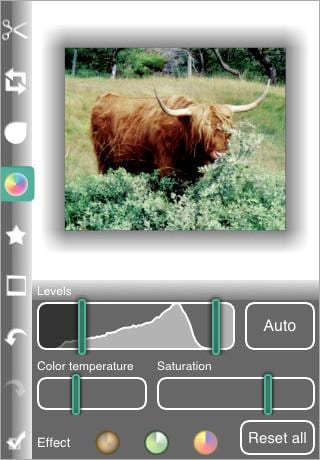








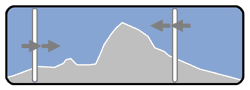






hvala vam ljudi actualidadiphone! To pokazuje da svoj posao shvaćate ozbiljno. Kakav vrlo zgodan vodič, gospodine, samo tako nastavite!